Guardare la TV non è più quello di una volta. Al giorno d'oggi, sempre più persone scelgono di tagliare il cavo e passare alla programmazione online per l'intrattenimento visivo. Questo significa anche che quelle stesse persone sono probabilmente sedute alla scrivania del computer più a lungo di quanto non fossero in passato.
Certo, ci sono alcuni che hanno accesso a console di gioco che si collegano alla loro televisione principale o smart TV a cui possono usare accedere direttamente a film e spettacoli. Tuttavia, non tutti sono così fortunati. Anche se potresti non avere una Sony PlayStation 4 o uno dei più recenti modelli Ultra HD di Samsung, è probabile che tu abbia uno smartphone.
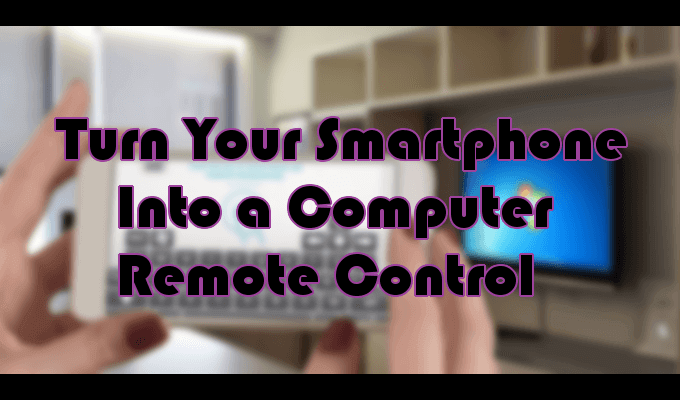
Con uno smartphone, hai già il pezzo mancante che unisce l'home theater incentrato sul computer. Scarica semplicemente una delle app in basso e potrai finalmente utilizzarlo come telecomando del PC per navigare sullo schermo del computer comodamente dal tuo divano.
Trasforma il tuo telefono cellulare in un telecomando per PC Control

Ci sono abbastanza alcune app di controllo remoto per PC tra cui scegliere in Google Play e nell'App Store di Apple. La maggior parte sono anche disponibili per l'uso su sistemi operativi Windows e Mac. Ci sono anche app là fuori che possono trasformare il tuo cellulare in un telecomando universale in grado di controllare tutto in casa dal frigorifero al condizionatore d'aria.
Queste non sono quelle app.
Mouse remoto
Remote Mouse (RM) è una delle app di controllo remoto per PC più facili da trovare che troverai. È gratuito al 100% e converte il tuo smartphone Android o iOS in un dispositivo di input wireless per il tuo computer.
RM ha oltre un milione di utenti attivi e supporta i sistemi operativi Android, iOS, Windows e Mac.
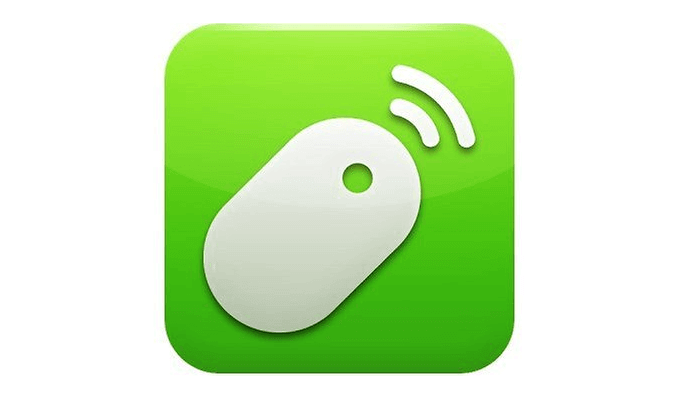
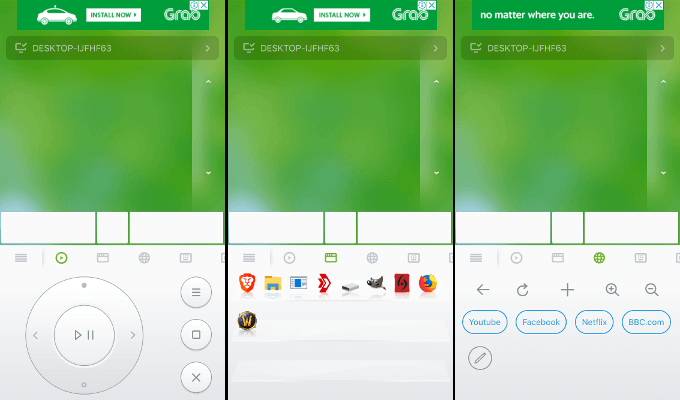
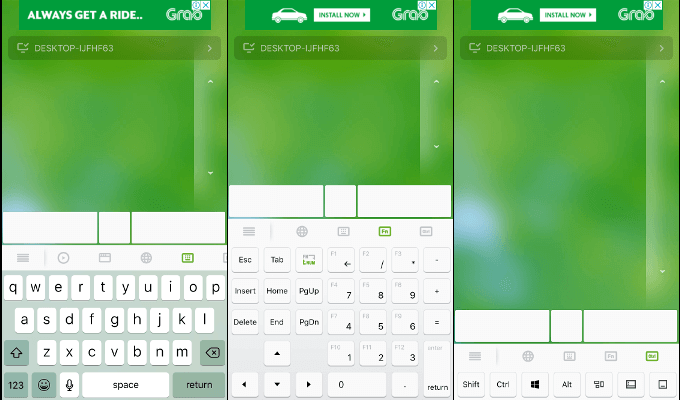
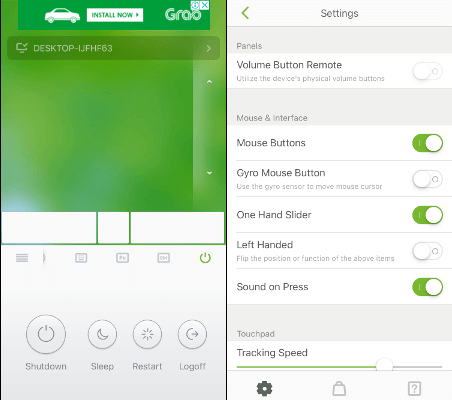
Il mouse remoto ricorderà tutti i dispositivi collegati al telefono. Se non ti piace il verde predefinito, puoi cambiare l'immagine di sfondo dell'interfaccia in qualcosa di più appetibile.
KiwiMote
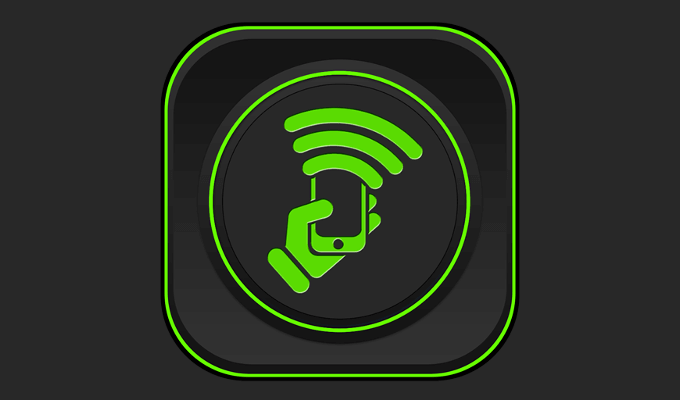
Questa è sicuramente una delle app più votate che troverai nella Google Play Store. Questa app supporta tutte le versioni di Android 4.0.1 o successive e richiederà un'installazione server lato computer disponibile per sistemi operativi Windows, Mac e Linux. Il server occuperà solo 2 megabyte di spazio sul disco rigido, ma per funzionare per funzionare avrà bisogno che Java sia installato sul tuo sistema.
Per connettere KiwiMote dal tuo telefono al computer sarà necessaria una connessione WiFi. Una delle funzioni più interessanti è che KiwiMote ti consente di stabilire la connessione scansionando il codice QR dal computer tramite il telefono. In alternativa, dovrai inserire un indirizzo IP, un numero di porta e un PIN univoco per stabilire una connessione.
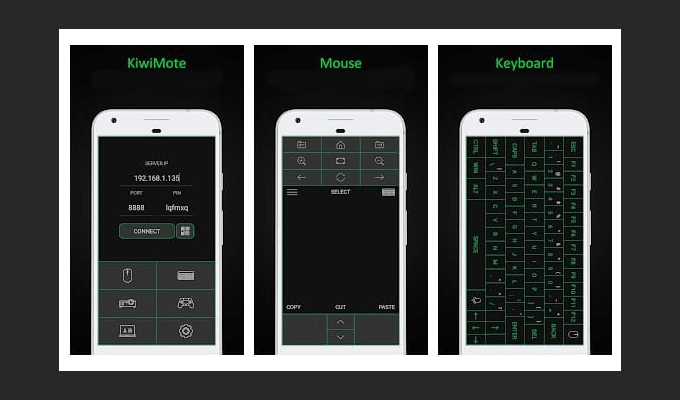
Avrai le funzionalità essenziali di controllo remoto del PC come tastiera, mouse e gamepad, ma l'app non ti consente di visualizzare il tuo schermo del computer. Invece, ti vengono offerte alcune interfacce intuitive per varie applicazioni desktop come Adobe PDF Reader e VLC Media Player.
KiwiMote è finanziato da annunci pubblicitari, e in tal modo rimane completamente gratuito da scaricare e utilizzare.
Telecomando unificato
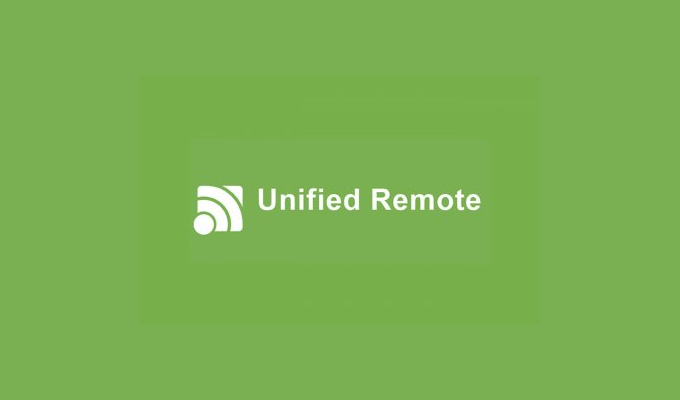
Una delle app remote più interessanti e l'unica con un'opzione a pagamento in questo elenco è Unified Remote. Simile agli altri due nell'articolo, per funzionare richiede un'app telefonica e un server lato computer.
Non solo funziona con i sistemi operativi Windows, Mac e Linux, ma può anche controllare altri dispositivi tra cui Raspberry Pi e Arduino Yún.
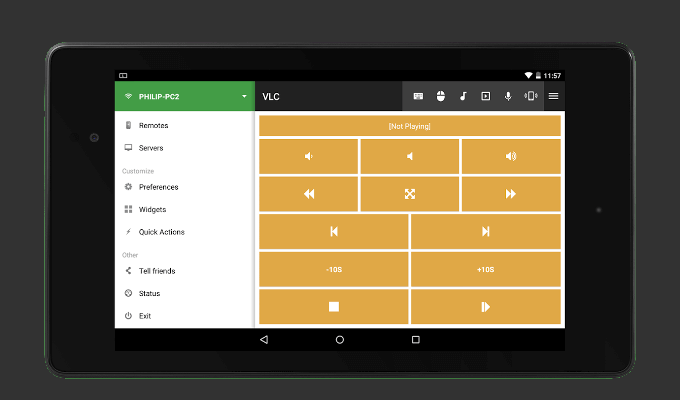
La versione gratuita di Unified Remote viene fornita con gli elementi essenziali standard (tastiera, mouse e volume) , temi chiari e scuri da scambiare, 18 telecomandi gratuiti e supporta il controllo del mouse sia singolo che multi-touch. È altrettanto facile da configurare come gli altri due, fornendo il rilevamento automatico del server e la protezione della password.
Se decidi di separarti da $ 3,99 e acquisti la versione completa, riceverai oltre 90 telecomandi, la possibilità di personalizzare i tuoi e la possibilità di utilizzare i comandi vocali. Perché essere a buon mercato quando puoi essere pigro?